Ready 品牌型号:联想GeekPro 2020 系统:win10 1909 64位企业版 软件版本: 360安全卫士 13.0.0 部分用户可能电脑型号不一样,但系统版本一致都适合该方法。 win10更新后任务栏卡死 怎么办呢
品牌型号:联想GeekPro 2020
系统:win10 1909 64位企业版
软件版本:360安全卫士13.0.0
部分用户可能电脑型号不一样,但系统版本一致都适合该方法。
win10更新后任务栏卡死怎么办呢?下面与大家分享一下win10任务栏假死解决方法。
方法一:
按下电脑主机电源键隔壁的一个小按钮

稍等片刻即可重新进入电脑,为避免对电脑造成损害请减少强制重启次数
方法二:
同时按住Ctrl+Alt+Delete组合键,选择启动任务管理器,点击注销即可

方法三:
把电脑断电重启,打开安全卫士
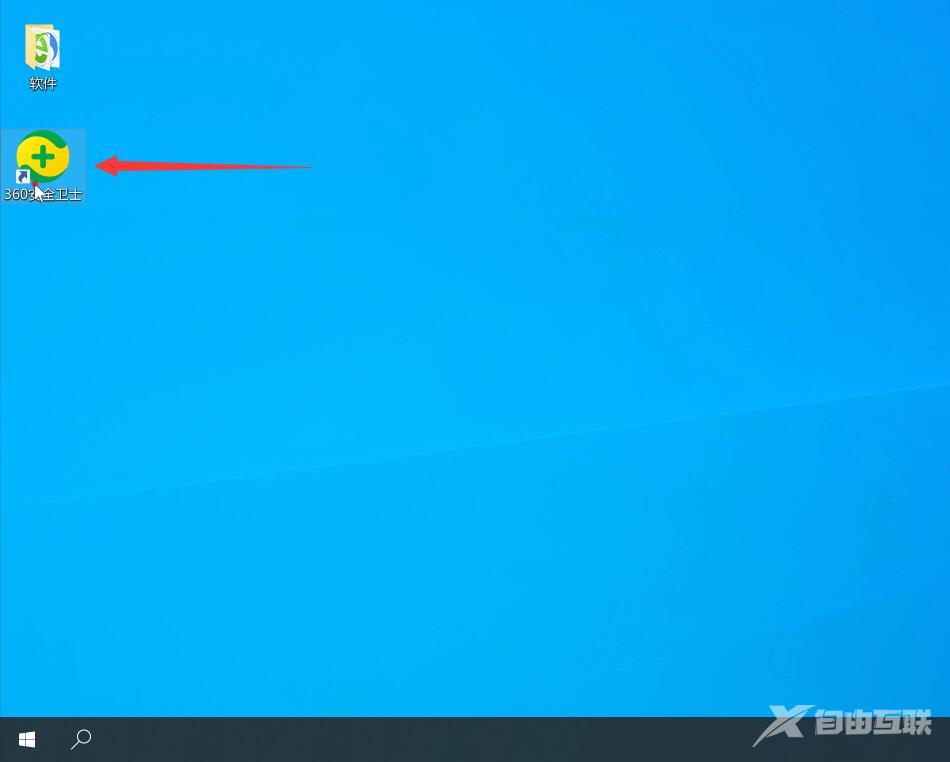
点击系统修复,选择全面修复,等待扫描完成
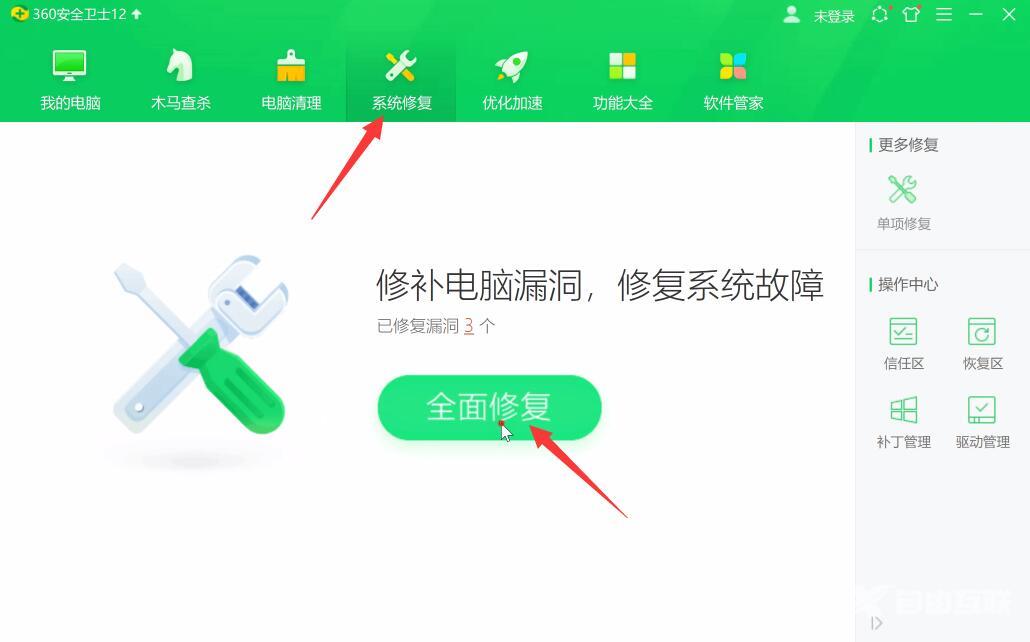
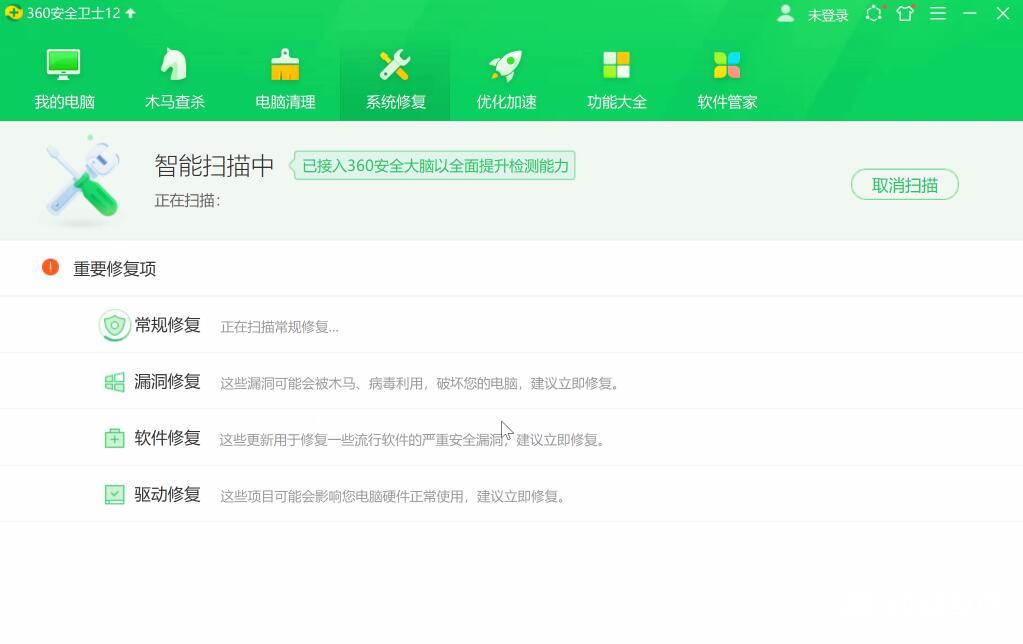
点击一键修复,等待修复完成重启电脑就可以了
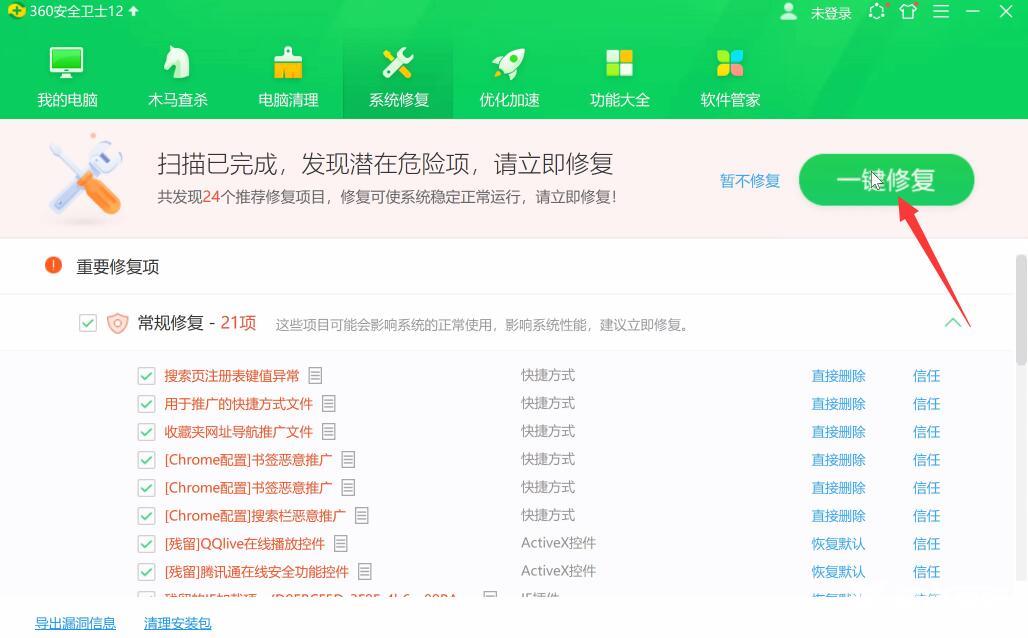
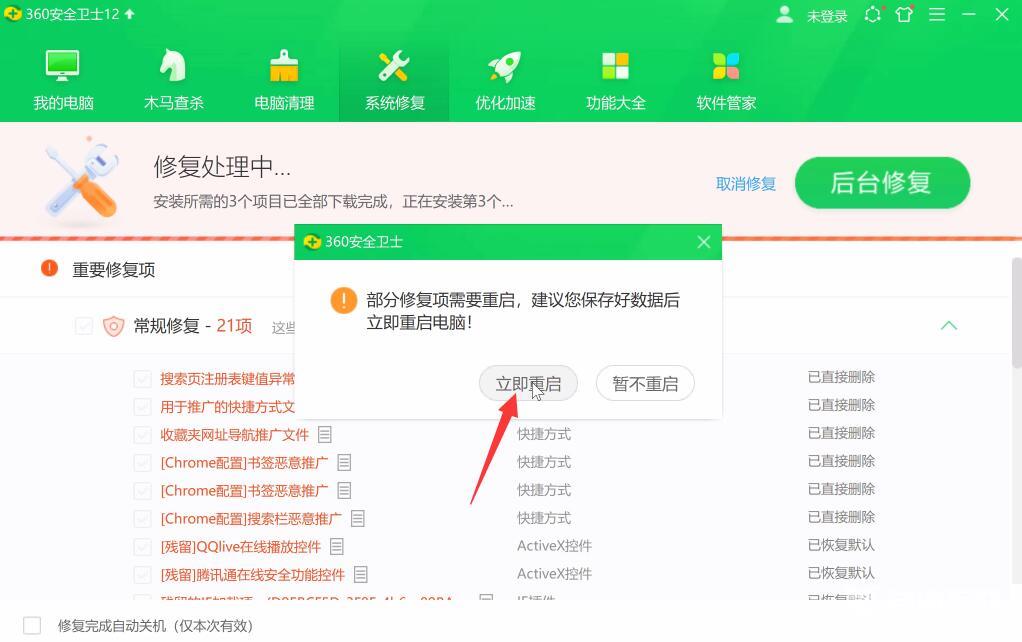
总结:
方法一:
按主机电源键隔壁按钮
稍等片刻即可进入电脑
方法二:
按组合键点击注销即可
方法三:
重启后打开安全卫士
点击系统修复
点击一键修复即可
